Обновление — обычное дело для устройства, включенного в iPhone. Обновление предназначено для исправления нескольких вещей и добавления новых функций на устройстве. Но иногда случается неожиданное. Вместо того чтобы поправляться после обновления, мы сталкиваемся с некоторой проблемой на нашем iPhone 5. Одна из проблем, которая может возникнуть после обновления iOS, — это недопустимая сим-карта. Сегодня мы хотим поделиться гидом как исправить неверную сим-карту iPhone 5 после обновления iOS 8.3.
Technobezz Отказ от ответственности: Technobezz не несет ответственности за потерю данных или проблемы с оборудованием, которые могут возникнуть при устранении неполадок. Делайте это на свой страх и риск. Мы предоставим вам отличные методы, но некоторые вещи не могут быть предсказаны. Вот почему мы рекомендуем вам выполнить следующие важные действия, прежде чем приступать к устранению неполадок:
- Сделайте резервную копию вашего iPhone 5, см. — Руководство по созданию резервной копии iPhone на Mac / PC, потому что некоторые шаги могут привести к потере данных iPhone.
- Если на ваш iPhone 5 все еще распространяется гарантия, у вас есть полное право сообщить о проблеме после того, как вы сделаете самодельный метод. Через панель гениальности в Apple Store позвоните в Applecare или ближайшему авторизованному поставщику услуг Apple.
Как обойти iCloud Активация iPhone 4 iOS 7.1.2
Как исправить неверную сим-карту iPhone 5 после обновления iOS 8.3?
Technobezz разделит устранение неполадок на 2 основных метода, которые мы называем: метод «Сделай сам» (DIY) и метод «эксперт». Вы можете выполнить шаги в последовательности и проверить, решена ли проблема или нет. Вам не нужно делать все шаги, если проблема была решена.
Сделай сам (DIY) метод
Устранение неисправностей симкарты
- Убедитесь, что на вашей сим-карте нет PIN-кода. Если есть PIN-код, сначала введите свой PIN-код, если вы забыли его, вы можете связаться с поставщиком SIM-карты, чтобы получить PUK или помочь открыть PIN-код.
- Извлеките SIM-карту из лотка, затем проверьте, нет ли повреждений, или убедитесь, что на чиповой части вашей SIM-карты нет царапин. Если вы не нашли царапин или каких-либо повреждений, верните его на свой iPhone.
- Извлеките лоток для SIM-карты, затем возьмите пылесос, чтобы очистить слот лотка для SIM-карты от пыли. Избегайте попадания жидкости в эту щель.

- Попробуйте использовать другую сим-карту, потому что это может быть аномальное показание вашей сим-карты.
: Как исправить и предотвратить iPhone становится горячим
Устранение неполадок iOS
- проверьте обновление настроек вашего оператора. Идти к настройки >> Общая >> Около
- Активируйте режим полета на несколько секунд, затем выключите его. Вы можете получить доступ к этой функции на настройки >> самолет Режим или через Центр управления, затем нажмите значок самолета
- Перезагрузите ваш iPhone 5, нажав и удерживая кнопку питания и домой вместе, пока ваш iPhone не перезагрузится.
- Выключите iPhone 5, несколько раз нажав кнопку питания, пока не появится индикатор питания, затем сдвиньте его, чтобы выключить. Включите его снова.
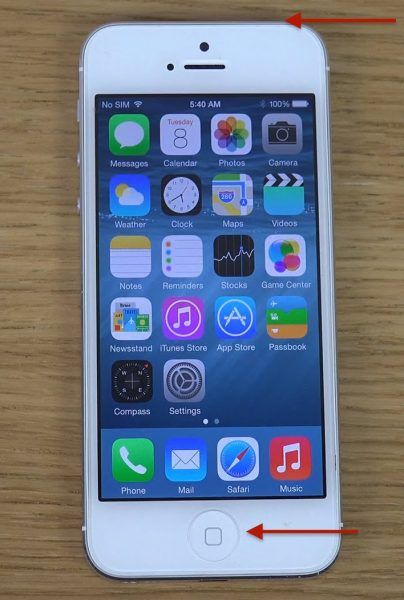
- Выполните сброс настроек сети, которые вы можете найти в настройки — Общая — Сброс — Сброс настроек сети
- Стереть все содержимое и настройки: настройки —Общая — Сброс — Сбросить весь контент и настройки
- Восстановите iPhone, подключив iPhone к Mac / PC, затем запустите iTunes. Если на вашем iPhone появляется всплывающее сообщение, нажмите «Доверять«. Ваш iPhone будет обнаружен в iTunes и на вкладке SЕЗЮМЕ, щелчок Восстановить кнопка. Сначала будет загружена прошивка и дождитесь окончания процесса.
- Восстановите iPhone в режиме восстановления или в режиме DFU. Чтобы перевести iPhone в режим восстановления: подключите iPhone к Mac / ПК и запустите iTunes. Удерживайте кнопку питания и кнопку «Домой» до тех пор, пока iPhone не перезагрузится, и когда логотип Apple начнет появляться, отпустите кнопку питания, но продолжайте нажимать кнопку «Домой», пока на экране iPhone 5 не появятся значок iTunes и значок кабеля. Чтобы перевести iPhone 5 в режим DFU: подключите iPhone к Mac / ПК и запустите iTunes. Нажмите и удерживайте кнопку питания и кнопку «Домой», пока iPhone не перезагрузится. Считайте до 5 секунд и отпустите кнопку питания, но продолжайте нажимать кнопку домой. Если это удастся, ваш экран iPhone останется темным, но iTunes обнаружит ваш iPhone 5 в режиме восстановления. выберите «Восстановить», и iTunes загрузит нужную прошивку и восстановит ваш iPhone 5 до заводских настроек.
: Как безопасно перейти с iOS 9 beta 1 на iOS 8
Экспертный метод
Проверка и устранение неисправностей оборудования
Следующий метод — это проверка оборудования. На самом деле этот метод подходит техническому специалисту, и до этого шага я предпочитаю предложить вам посетить Apple Store или авторизованного поставщика услуг Apple, чтобы потребовать услуги или гарантии. Если вы продолжаете настаивать на устранении неполадок в оборудовании, вы рискуете потерять гарантию или другие повреждения оборудования.
Для устранения неполадок с аппаратным обеспечением вы должны знать, как безопасно и правильно открыть аппаратное обеспечение iPhone 5. Здесь мы не собираемся подробно рассказывать, как открыть аппаратное обеспечение iPhone 5.
- Выключите iPhone 5, затем отсоедините разъем батареи от платы логики на несколько минут, вставьте его обратно и включите iPhone 5.

- Если вы выполнили все действия, описанные выше, выполните проверку устройства чтения SIM-карт на плате логики, и это может быть связано с выводом на устройство чтения SIM-карт.
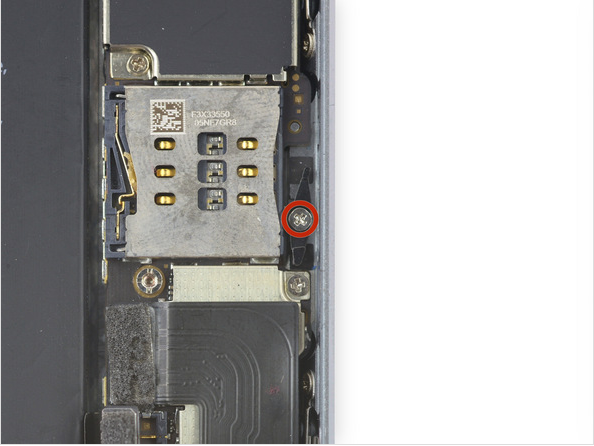
Замена гнезда для сим-карты практически необходима, если есть неисправность в этой части. эта часть придерживается логической платы iPhone 5.

все это лишь общий обзор подхода к устранению неполадок аппаратного обеспечения для iPhone 5 недействительной SIM-карты после обновления iOS 8.3, конечно, есть много подходов, которые можно сделать, связанных с устранением неполадок оборудования
: Как исправить iPhone 5c имеет черный экран, но он все еще включен
Оцените статью!


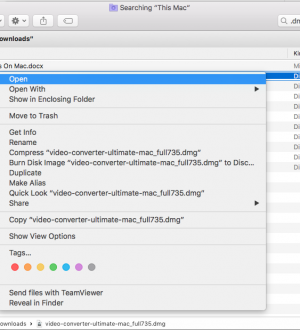
Отправляя сообщение, Вы разрешаете сбор и обработку персональных данных. Политика конфиденциальности.